Netzwerkeinstellungen ändern
Mit dieser Anleitung, kannst du das WIFI/WLAN und Passwort für dein Gateway ändern.
 Die Rekonfiguration ist nur vor Ort beim Gateway möglich (nicht Remote)
Die Rekonfiguration ist nur vor Ort beim Gateway möglich (nicht Remote)Gateway Bildschirm öffnen
- Wenn du die aliunid HOME App nutzt: (Beschreibung für die aliunid MONITOR App folgt)
Öffne
die aliunid HOME App auf deinem Smartphone, gehe ins Menü (oben Links)
und wähle den Abschnitt "Meine Stromzähler". Wechsle dort von der Kachel
"Stromzähler" zu "Gateways".
- Wenn du die aliunid MONITOR App nutzt:

Diese Aktion kannst du nur ausführen, wenn du die Funktion "Administrator:in" in deinem Unternehmen hast
Öffne die aliunid MONITOR App auf deinem Smartphone, gehe ins Menü (oben
Links) und wähle den Abschnitt "Gateways".
Das richtige Gateway auswählen
Sofern du mehr als ein Gateway hast, wähle das Gateway aus, für welches du die Einstellungen ändern möchtest.

Du
erkennst das Gateway an der Hardwarenummer. Diese besteht aus der
Beschreibung "aliunid-sd-" und einem einzigartigen 12-stelligen Code.
Ein Beispiel wäre: aliunid-sd-2039SDDAJOI1
Vergleiche die HW ID-Nummer auf dem Gateway mit der Nummer in der App (in der App wird nur der 12-stellige Code, ohne "aliunid-sd-" dargestellt). Falls auf deinem Gateway die HW ID-Nummer nicht abgedruckt ist, kannst du den QR-Code auf dem Gateway scannen, dort ist die Hardwarenummer ebenfalls hinterlegt.
Nun öffnet sich das Menü, in
welchem du WIFI/WLAN Name und Passwort ändern kannst. (Sofern du die aliunid MONITOR
App nutzt, musst du bei diesem Schritt in die aliunid PROVISIONER App
wechseln)
Damit die neue Einstellung nun auf dem Gateway gespeichert werden kann, muss du den Taster am Gateway für eine Sekunde drücken.
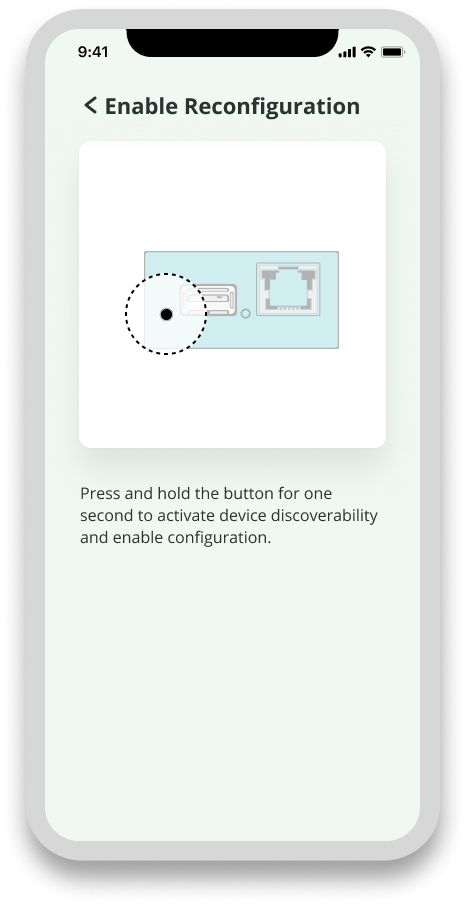
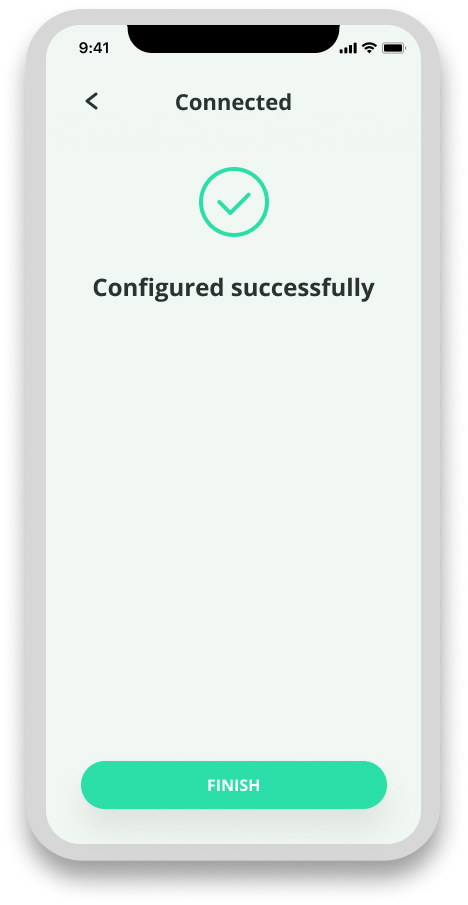

Der
Taster ist im Gehäuse zurückversetzt, um versehentliches Drücken zu
verhindern und ist am besten mit einem Stift zu erreichen.
Nach
dem Drücken, sollte die App automatisch den Rekonfigurierungsprozess im
Austausch mit dem Gateway durchführen und nach Fertigstellung den
"Erfolg-Screen" mit dem grünen Häckchen anzeigen.
Related Articles
Hauptzähler ändern
In der HOME-App ist es möglich, mehrere Zähler parallel installiert zu haben. In der App dargestellt werden aber nur die Daten des "Hauptzählers". Um deinen Hauptzähler zu ändern, gehst du folgendermassen vor: Stromzähler Einstellungen öffnen Öffne ...Rekonfiguration der Gateway Einstellungen
Die Rekonfiguration ist nur vor Ort beim Gateway möglich (nicht Remote) Je nach Konfiguration, können gewisse Einstellungen, welche bei der Installation festgelegt wurden, nachträglich geändert werden. Um eine Einstellung an deinem Gateway zu ändern, ...Zähler löschen
Um ein zuvor installiertes Gateway wieder zu entfernen, gehst du folgendermassen vor: Stromzähler Einstellungen öffnen Öffne die aliunid HOME-App auf deinem Smartphone, gehe ins Menü (oben Links) und wähle den Abschnitt "Meine Stromzähler". Wähle den ...Fehlerbehebung
Eine Vielzahl von Gründen kann einen Fehler während der Installation und Funktionsweise des GATEWAY verursachen. Diese können meist einfach behoben werden. Deshalb zeigen wir euch in diesem Artikel das kleine 1x1 zu Fehlerbehebung (falls keiner ...Installation aliunid Gateway mit MBus + WirelessWire Gateway
Verwende diese Konfiguration, wenn du deine Stromdaten durch ein Gateway mit MBus auslesen willst und du dein WIFI-Signal mit einem WirelessWire Gateway weiterleiten musst. Hinweis: Installation 1/2 (Gateway mit MBus am Stromzähler installieren) ...